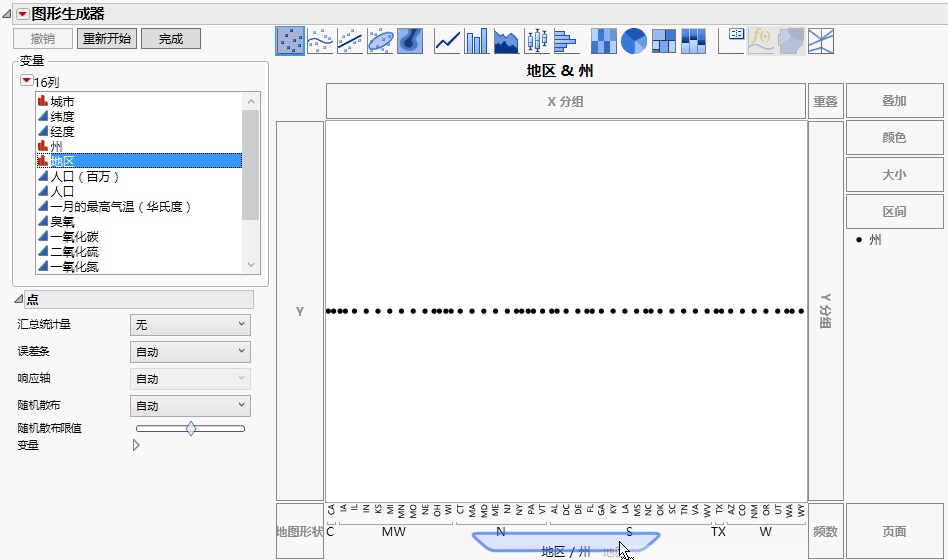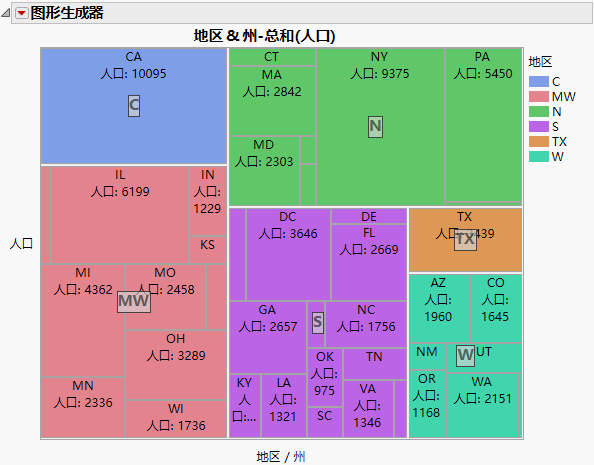发布日期: 04/13/2021
矩形树图的示例
在该示例中,您想比较按地区划分的各个州的人口。
1. 选择帮助 > 样本数据库,然后打开 Cities.jmp。
2. 选择图形 > 图形生成器。
3. 选择州并将它拖至 X 区域。
4. 选择地区并将它合并到 X 区域。
这将使地区成为超级类别,从而使州可以在地区内进行分组。
图 4.40 与州合并的地区
5. 选择人口并将它拖至 Y 区域。
6. 点击“矩形树图”元素 ![]() 。
。
7. 选择地区并将它拖至颜色区域。
8. 在“矩形树图”选项下,选中大小值旁边的框。
默认情况下,将“汇总统计量”设置为“总和”。这意味着根据每个州和地区内城市的人口值之和调整矩形大小。根据这个标准,每个地区内人口最多的州具有最大的矩形。对应地区的矩形大小也显示依据其人口的相对大小关系。
9. (可选)点击完成。
图 4.41 地区内按州分组的城市人口
您可以根据地区轻松比较每个州的人口。
提示:要撤销选择“矩形树图”选项,请使用 Ctrl + 点击 (Windows) 或 command + 点击 (macOS)。
需要更多信息?有问题?从 JMP 用户社区得到解答 (community.jmp.com).